Como salvar vídeos do Facebook no iPhone: aprenda os métodos
Publicados: 2022-11-09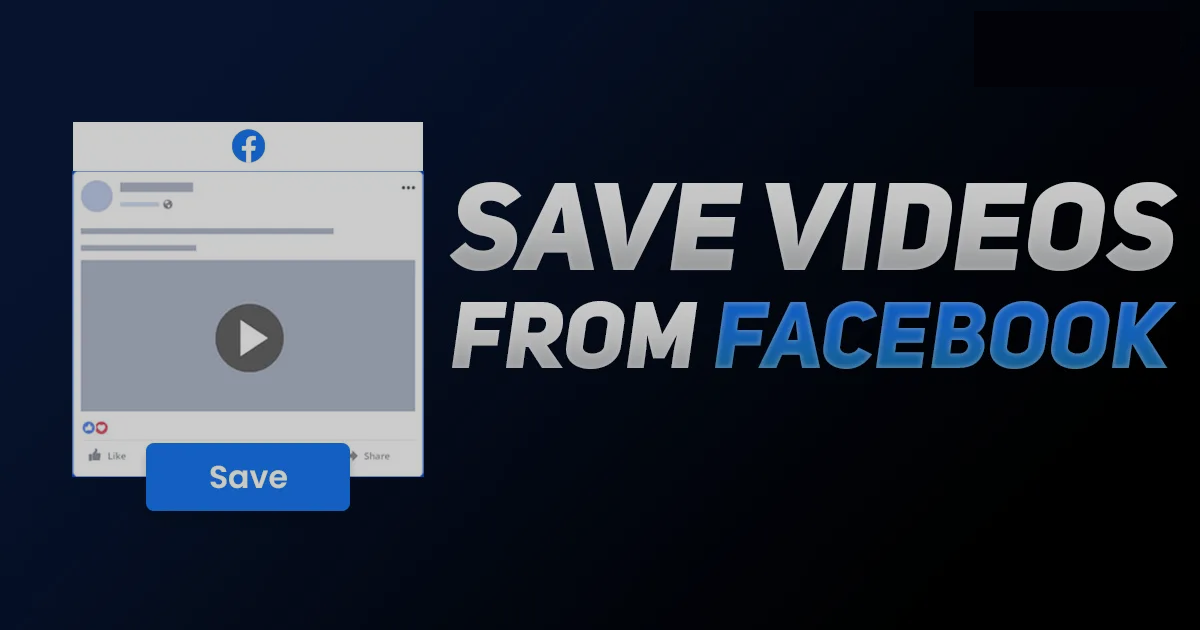
Na maioria das vezes, quando você percorre seu perfil do Facebook sem nenhum propósito ou motivo, pode perceber o quão viciante e compulsivo ele se tornou em sua vida cotidiana. Portanto, se você deseja salvar qualquer um dos seus vídeos favoritos do Facebook para assistir mais tarde ou offline antes de ir direto para o processo de salvar ou baixar vídeos do FB, vamos dar uma olhada rápida no motivo pelo qual você precisa salvar o vídeo do Facebook no iPhone .
- Desfrute de downloads do FB sem internet a qualquer hora, em qualquer lugar, em qualquer dispositivo.
- Faça um backup dos vídeos do FB antes de sair da plataforma.
- Consulte o vídeo baixado para fins pessoais ou profissionais.
- Obtenha inspiração e ideias para futuros processos de criação de vídeos a partir do vídeo.
- Os downloads são facilmente compartilháveis e transferíveis para qualquer dispositivo de sua escolha.
- Assistir a downloads repetidamente é econômico para economizar nas despesas com a Internet.
- Baixe vídeos ilimitados sem quaisquer restrições.
Vamos aprender como você pode salvar vídeos do Facebook no iPhone de duas maneiras para assistir mais tarde.
Índice
Como salvar o vídeo do Facebook no iPhone com uma opção de gravação de tela integrada?
Ao usar seu iPhone, se você estiver procurando uma opção para baixar um vídeo do Facebook, poderá fazer isso facilmente com o recurso de gravação de tela integrado do iPhone. Sem depender de nenhum software separado, você pode salvar seus vídeos favoritos do Facebook no seu iPhone com apenas alguns cliques. Aqui, você vai com os passos.
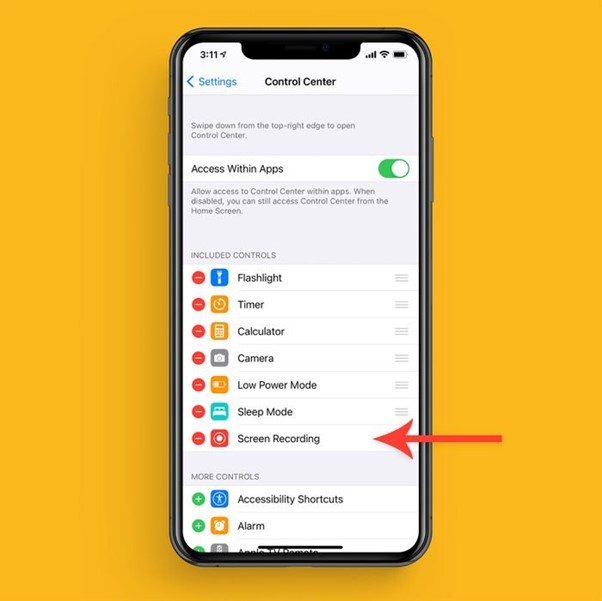
Passos a fazer
Depois de abrir o seu iPhone, deslize para cima (iPhone 8 ou anterior) ou deslize para baixo (iPhone 10 ou posterior) na tela do seu telefone para acessar o menu “Centro de Controle”.
Localize a opção “Screen Record” com três pontos em um círculo. Se você não conseguir encontrar o sinal de gravação de tela com essas etapas, siga a próxima etapa para acessar a opção de gravação de tela.
Vá para "Configurações"> depois "Centro de Controle"> depois "Personalizar Controles"> depois "Menu Mais Controle" e percorra-o para chegar à opção "Gravação de tela". Agora, ao selecionar a opção “+” de cor verde, você pode adicionar a opção “Gravação de tela” ao menu “Centro de controle”. Por outro lado, clicando na opção de cor vermelha “-”, você pode retirar a opção de gravação de tela do Menu “Centro de Controle”.
Após adicionar a opção “Gravação de Tela” ao menu “Centro de Controle”, você precisa deslizar para cima ou para baixo a tela do seu iPhone, dependendo da versão do seu iPhone, para abrir o menu “Centro de Controle”.
Em seguida, enquanto clica na opção “Gravar”, aguarde três segundos e o relógio do canto superior esquerdo será “Vermelho”. No modelo de iPhone mais antigo, uma barra de cor vermelha será mostrada na parte superior da tela em vez do relógio.
Para iniciar a gravação da tela, você deve sair do “Control Center” enquanto toca na tela. A tela do seu iPhone de qualquer vídeo do Facebook será gravada com áudio.
Para interromper sua gravação, você pode clicar no relógio vermelho ou na barra vermelha e selecionar a opção “Parar”. Você também pode clicar na opção “Gravar” novamente no “Centro de Controle” para interromper o processo de gravação.
Como Salvar Vídeo do Facebook no iPhone com a Ferramenta Online FBDownloader.app?
Quando a opção de salvamento de vídeo do Facebook oferece um recurso de exibição posterior, o recurso de gravação de tela do iPhone e do Android torna sua experiência de visualização do Facebook livre de dependência online. Aqui, com o FBDownloader.app online, você pode baixar um vídeo do Facebook em qualquer plataforma e em qualquer dispositivo com um simples processo de download de três etapas.
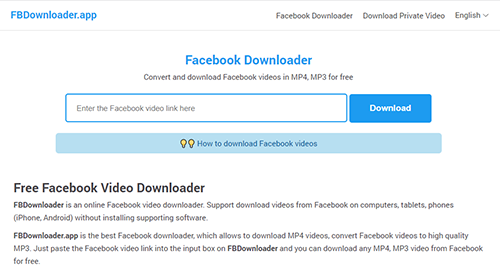
Passo 1: Ao visitar o site oficial do Facebook, você deve abrir o aplicativo do Facebook no seu telefone. Em seguida, procure o vídeo do Facebook para baixar.
Passo 2: Localize a opção “Compartilhar” no vídeo selecionado e selecione a opção. Em seguida, clique na opção “Copiar link”.

Passo 3: Ao visitar o FBDownloader.app, você deve colar o link copiado na barra de entrada e clicar na opção “Download”. Em seguida, selecione o formato de arquivo de vídeo Mp4 ou Mp3, clique na opção “Download” ou “Render” novamente e aguarde um pouco para concluir o processo de download no seu dispositivo.
Quais são os critérios mais importantes que você deve considerar ao baixar vídeos do FB?
Conhecendo o método fácil de salvar ou baixar um vídeo do Facebook em várias plataformas, você deve saber algumas coisas de antemão para aprimorar sua experiência de download ou visualização offline.
- Para economizar espaço de armazenamento do seu telefone, é melhor fazer seus downloads do FB no computador.
- Você precisa ter cuidado com a qualidade de áudio e vídeo de seus downloads do FB para uso futuro.
- É melhor salvar qualquer vídeo útil do FB sem perturbações comerciais.
- Explorar a opção de download automático pode ser conveniente para que você não perca nenhum dos seus favoritos.
Portanto, se você deseja explorar todos esses parâmetros mencionados acima em seus downloads do FB, dependendo de seus requisitos e especificações, o StreamFab All-in-one downloader é uma solução completa para isso. Desde a opção de salvar na área de trabalho (Windows/Mac) até downloads sem anúncios com uma opção de seleção de qualidade de áudio e vídeo, você pode experimentar todos os recursos personalizáveis com o downloader StreamFab.
Como salvar o vídeo do Facebook em um PC Windows/Mac com o StreamFab All-in-One Downloader?
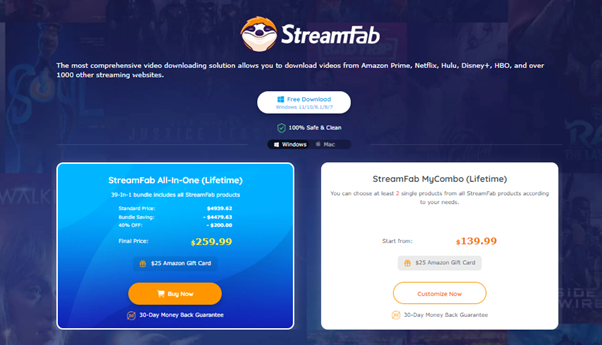
Se você deseja ter downloads do Facebook de alta qualidade para atender às suas necessidades específicas, este downloader de vídeo sem dúvida lhe dará satisfação com a máxima personalização. É StreamFab, uma submarca de DVDFab. Ao atender a todos os critérios de download do Facebook, o StreamFab downloader oferece a máxima flexibilidade em sua exibição offline de vídeos ilimitados do Facebook.
Características
- Obtenha vídeo FB sem anúncios com resolução 720p/1080p e qualidade de áudio EAC3 5.1/ AC3 5.1/ AAC 2.0.
- Salve seus downloads em formato Mp4 ou MKV para compartilhá-los com todos os dispositivos.
- Salve vídeos ilimitados de uma só vez em nenhum momento.
- Salve legendas e metadados dos vídeos, se houver.
- Baixe vídeos programados automaticamente.
- A conversão do formato Blu-ray é possível.
Preço
Obtenha o plano de assinatura de pacote único por US $ 259,99 com produtos StreamFab 42 em um e política de devolução de dinheiro em 30 dias.
Etapas de download
Etapa 1: iniciar com a instalação
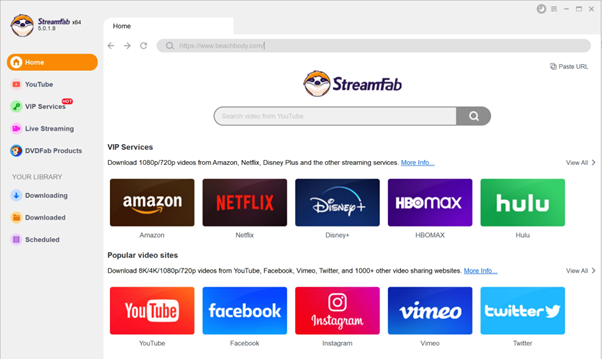
Depois de instalar o software com sucesso no seu PC Windows ou Mac, você deve ir para a guia de serviço do YouTube à esquerda.
Etapa 2: seleção de vídeo do Facebook
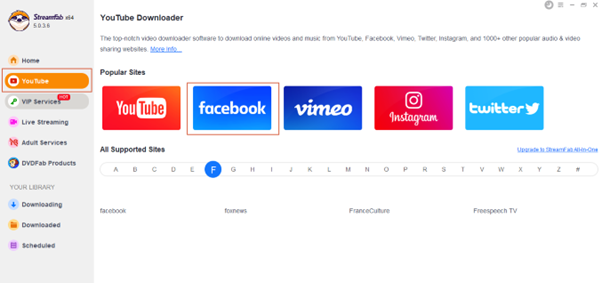
Selecione o site do Facebook na guia do serviço de streaming do YouTube. Depois de entrar em sua conta do Facebook, selecione seu vídeo favorito do FB para baixar.
Etapa 3: jogar e personalizar
Comece a reproduzir o vídeo selecionado e personalize seu arquivo de saída escolhendo a faixa de áudio, a resolução do vídeo, o formato etc.
Etapa 4: concluir o download
Após finalizar seu processo de customização, você deve clicar na opção “Baixar Agora” para finalizar o processo de download.
Perguntas frequentes
P: Quantos usuários ativos mensais do Facebook até 2022?
R: Com 2,934 bilhões de usuários ativos mensais até 2022, o Facebook ficou em 1º lugar como a plataforma de mídia social mais ativa do mundo.
P: Existe algum limite de idade para acessar a plataforma do Facebook?
R: A idade elegível para usar o Facebook é 13 anos ou mais.
P: Como baixar vídeos do FB no Facebook?
R: Existe uma maneira de salvar o vídeo do Facebook na plataforma do Facebook para sua conveniência de assistir mais tarde. Vamos ver como salvar vídeos do Facebook no Facebook.
Passos a fazer
Passo 1: Escolha o vídeo do Facebook para salvar para assistir mais tarde. Em seguida, vá para o canto superior direito do vídeo selecionado para selecionar o sinal "Mais ícone"/"três pontos horizontais".
Etapa 2: selecione a opção “Salvar vídeo”. Você receberá todos os vídeos salvos em um só lugar. Para assistir a qualquer um deles em seu computador, vá para a opção “Menu” superior, selecione a opção “Assistir” > “Selecionar vídeos”. No seu telefone, selecione “Menu Hambúrguer” > “Salvo”.
Alimentação final
Quando você quiser conhecer as opções para salvar vídeos do Facebook no iPhone ou em outras plataformas, as várias formas e etapas de download deste artigo atenderão aos seus requisitos com a especificação. No entanto, para obter os melhores benefícios de seus downloads do FB, você deve experimentar a flexibilidade de download incomparável de muitos downloaders, especialmente o StreamFab All-in-one Downloader .
Leia mais: 10 melhores aplicativos gratuitos de download de vídeo para dispositivos Android em 2022
Entre em contato conosco, ThimPress:
Site : https://thimpress.com/
Fanpage : https://www.facebook.com/ThimPress
Youtube : https://www.youtube.com/c/ThimPressDesign
Twitter : https://twitter.com/thimpress
